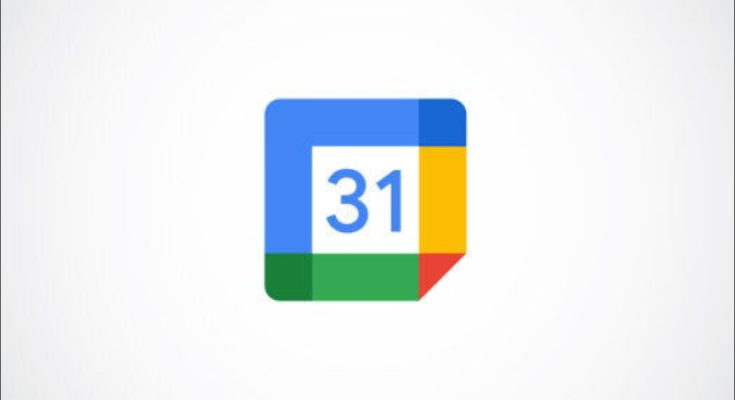Você já se perguntou quanto tempo você gasta em reuniões ou mesmo com quem você se encontra mais? Com o Time Insights no Google Agenda, você pode ver uma análise do seu tempo.
Índice
O que são Google Calendar Time Insights?
A intenção do Time Insights é entender melhor como você gasta seu tempo. Com o tipo de informação que você aprende, você pode decidir fazer ajustes em sua programação ou ver em que dia é realizada a maioria das reuniões. Veja como o Time Insights funciona no Google Agenda.
Observação: a partir de outubro de 2021, o recurso está disponível para clientes do Google Workspace, incluindo Business Standard, Business Plus, Enterprise Standard, Enterprise Plus, Education Plus e organizações sem fins lucrativos. Usuários com contas gratuitas
Ver Time Insights no Google Agenda
Vá para o site do Google Agenda e faça login. Se necessário, exiba o Menu Principal no lado esquerdo clicando no ícone do menu de hambúrguer (três linhas horizontais) no canto superior esquerdo.
Você verá uma seção acima de sua lista de calendário para Time Insights que você pode expandir.

Isso fornece uma visão rápida do seu tempo em reuniões para o dia, semana, mês ou ano, dependendo de qual visualização de calendário você está usando no momento. Para obter uma visão detalhada, clique em “Mais informações”, que abre uma barra lateral rolável à direita.

Aqui, você verá seus Time Insights separados em três seções para Time Breakdown, Time in Meetings e People You Meet. Vamos dar uma olhada em cada um.
Divisão de tempo
Com um gráfico de pizza útil na parte superior e os detalhes abaixo, você pode ver quanto tempo gasta em vários tipos de reuniões na área Divisão de tempo.

Você pode ver reuniões individuais, aquelas com três ou mais convidados, eventos aos quais você precisa responder e o tempo restante que você tem com base em suas horas de trabalho .

Se você alterar a visualização da agenda com a lista suspensa na parte superior da tela do Google Agenda ou usando um atalho de teclado . Você então verá que seu Time Breakdown se ajusta de acordo.
Tempo em reuniões
A seção Tempo em reuniões mostra exatamente quanto tempo você gasta em reuniões.

Na parte superior, você pode ver em qual dia da semana ocorre a maioria das reuniões junto com sua média diária. Abaixo, você verá que as reuniões únicas aparecem em um azul claro com reuniões recorrentes em um azul mais escuro.

Como na área Divisão de tempo, você pode selecionar uma exibição de calendário diferente na lista suspensa para ver seu tempo em reuniões por dia, semana ou mês. Se você escolher uma visualização de ano, verá simplesmente o dia da maioria das reuniões e uma média diária.

Pessoas com quem você se encontra
A última área do Time Insights é para ver as pessoas com quem você passa mais tempo em reuniões e por quanto tempo.

O que é bom sobre esta seção é que você pode fixar até 10 pessoas nela manualmente. Portanto, se você participa frequentemente de reuniões com alguém em particular, clique no ícone de engrenagem e selecione-o na lista. Clique em “Concluído” e eles serão fixados em sua lista.

Além de ver quanto tempo você gasta em reuniões com as pessoas fixadas, você pode agendar rapidamente uma reunião com alguém de sua lista. Clique em “Agendar próxima reunião” e uma página de detalhes do evento será aberta com seu colaborador como convidado. Basta preencher as informações e salvar o evento do Google Agenda como faria normalmente.

E, assim como as outras duas áreas na barra lateral do Time Insights, você pode ver os detalhes nesta seção ajustada com base na visualização do calendário que você selecionar.
Se estiver interessado em uma forma de outras pessoas agendarem reuniões com você apenas em determinados dias ou em horários específicos, considere a possibilidade de configurar horários disponíveis no Google Agenda .